記事を書いたら日々アクセス数や狙ったキーワードで検索されてたのかを、
チェックしていく必要があります。
収益も大事ですが、
アクセス数と狙ったキーワードが予測通りだったのかを、
日々確認することで、
・キーワード選定や
・ライバルチェックや
・タイトル作成
の精度が上がってくるからです。
そこで今回は、Googleアナリティクスとサーチコンソールを使った確認について解説していきます。
Googleアナリティクスでのアクセス(PV)数の確認方法
まずはアナリティクスにログインします。
左メニューの「行動」>「概要」を選択します。
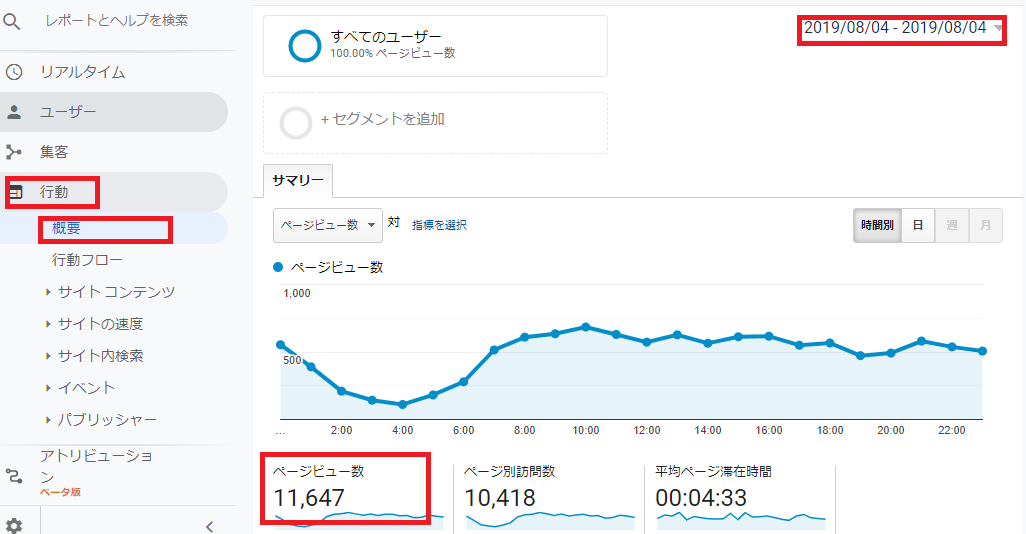
右上の日付の箇所をアクセス数の確認をしたい期間に変更します。
記事を書いた日のアクセス数を知りたい場合は、
記事を書いた翌日に前日の日程に変更して確認できます。
前月1ヶ月間のアクセス数を知りたい場合は、
期間を対象の期間に変更すると確認することができます。
アクセス(PV)数は「ページビュー数」の部分に当たります。
各記事のアクセス数は画面下のページの項目で確認できます。
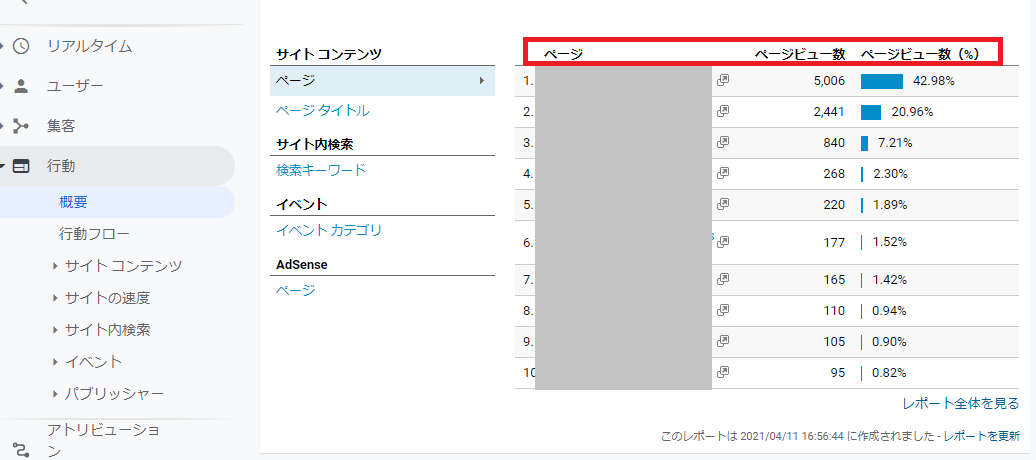
今現在のアクセス数を確認したい場合は、
左メニューの「リアルタイム」>「概要」を選択します。
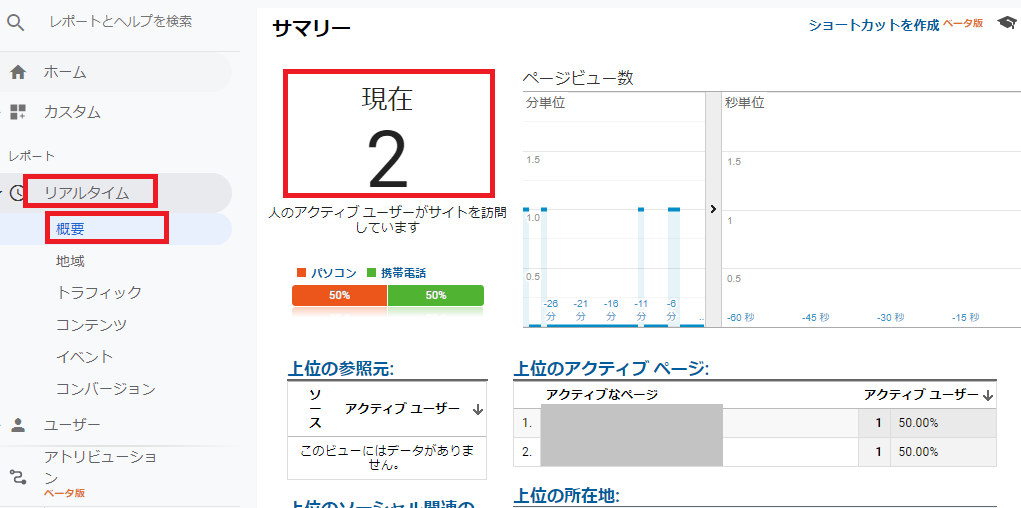
サーチコンソールでの検索キーワード確認方法
まずサーチコンソールのログインします。
左メニューの「検索パフォーマンス」を選択します。
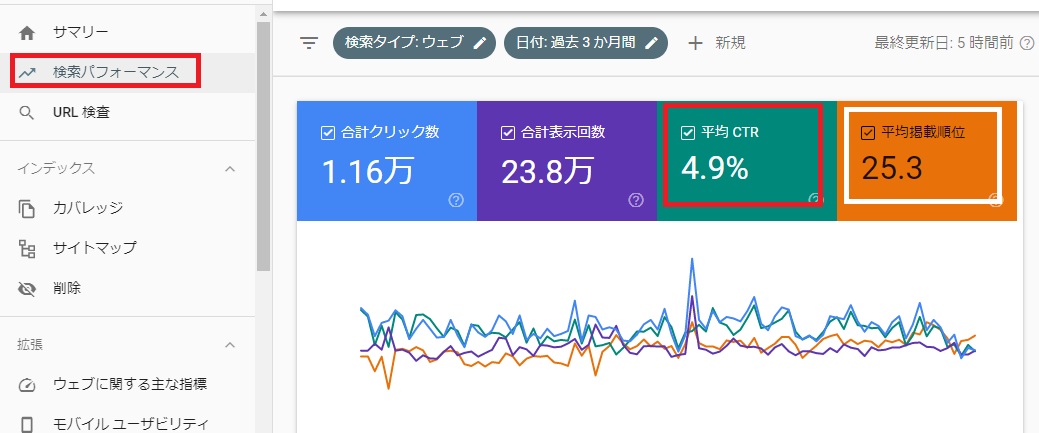
デフォルトだと「合計クリック数」と「合計表示回数」しか表示されてないので、
「平均CTR」と「平均掲載順位」を選択し、
表示されるようにします。
画面下に移動すると、
キーワード(上位のクエリ)毎の
クリック数
表示回数
CTR
掲載順位
を確認できます。
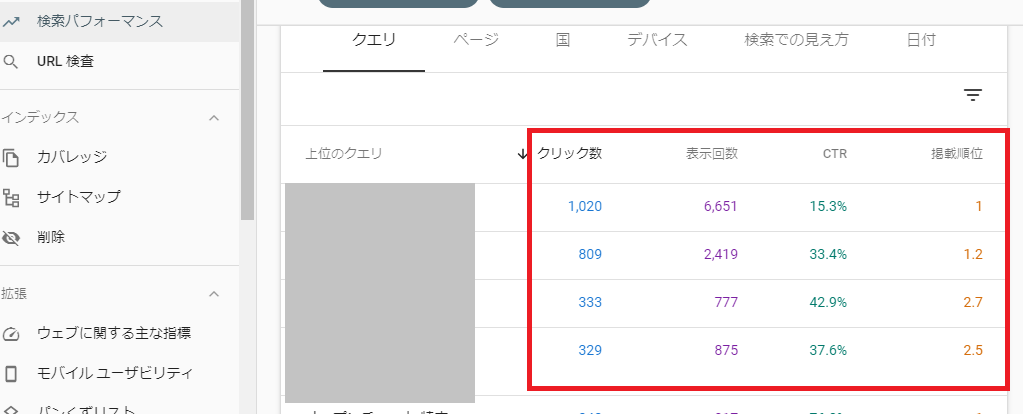
ちなみに「CTR」とは検索結果に表示された回数のうち、
どれだけクリックされたか(記事を見られたか)の割合です。
ここで狙ってタイトルに入れたキーワードで検索されたのかを確認できます。








コメントを残す